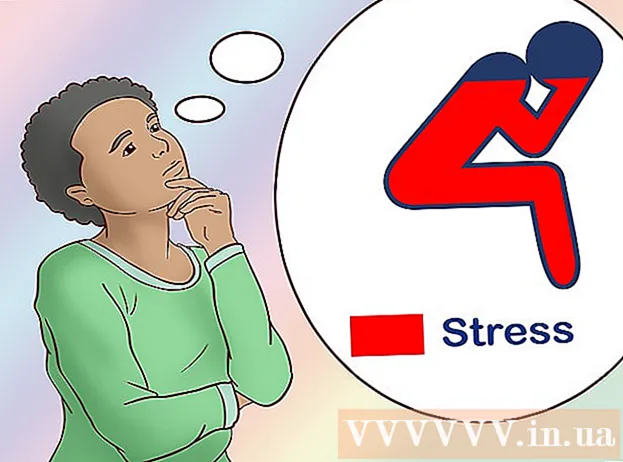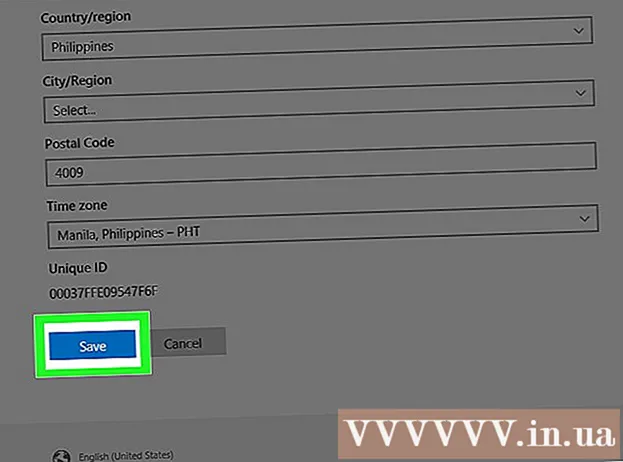Kirjoittaja:
Roger Morrison
Luomispäivä:
20 Syyskuu 2021
Päivityspäivä:
21 Kesäkuu 2024

Sisältö
- Astua
- Tapa 1/4: Windowsissa
- Tapa 2/4: Mac
- Tapa 3/4: iPhonessa
- Tapa 4/4: Androidissa
- Vinkkejä
- Varoitukset
Tässä artikkelissa kerrotaan, kuinka ilmainen VLC-mediasoitin asennetaan tietokoneellesi tai älypuhelimeesi. VLC on saatavana Windowsille, Macille, iPhonelle ja Androidille.
Astua
Tapa 1/4: Windowsissa
 Avaa VLC: n verkkosivusto. Kirjoita selaimeesi https://www.videolan.org/vlc/index.html.
Avaa VLC: n verkkosivusto. Kirjoita selaimeesi https://www.videolan.org/vlc/index.html.  Klikkaa Lataa VLC. Tämä on oranssi painike sivun oikealla puolella.
Klikkaa Lataa VLC. Tämä on oranssi painike sivun oikealla puolella.  Valitse latauspiste pyydettäessä. Tämä lataa VLC-asennustiedoston tietokoneellesi.
Valitse latauspiste pyydettäessä. Tämä lataa VLC-asennustiedoston tietokoneellesi. - VLC-tiedosto ladataan automaattisesti, joten ohita tämä vaihe, jos sinua ei kehoteta valitsemaan latauspaikkaa.
 Kaksoisnapsauta ladattua VLC-asennustiedostoa. Tämä on Internet-selaimesi oletuslatauspaikka.
Kaksoisnapsauta ladattua VLC-asennustiedostoa. Tämä on Internet-selaimesi oletuslatauspaikka.  Klikkaa Joo pyydettäessä. Tämä vie sinut asennusikkunaan.
Klikkaa Joo pyydettäessä. Tämä vie sinut asennusikkunaan.  Valitse kieli. Kun sinua kehotetaan, sinun on napsautettava avattavaa kenttää ja valittava kieli, jota haluat käyttää VLC Media Playeriin. Paina sitten "OK" jatkaaksesi.
Valitse kieli. Kun sinua kehotetaan, sinun on napsautettava avattavaa kenttää ja valittava kieli, jota haluat käyttää VLC Media Playeriin. Paina sitten "OK" jatkaaksesi.  Napsauta kolme kertaa Seuraava. Tämä vie sinut asennussivulle.
Napsauta kolme kertaa Seuraava. Tämä vie sinut asennussivulle.  Klikkaa asentaa sivun lopussa. Tämä asentaa VLC Media Playerin tietokoneellesi.
Klikkaa asentaa sivun lopussa. Tämä asentaa VLC Media Playerin tietokoneellesi.  Käynnistä VLC Media Player. Heti VLC: n asennuksen jälkeen voit suorittaa ohjelman varmistamalla, että "Käynnistä VLC mediasoitin" -ruutu on valittuna, ja napsauttamalla "Valmis".
Käynnistä VLC Media Player. Heti VLC: n asennuksen jälkeen voit suorittaa ohjelman varmistamalla, että "Käynnistä VLC mediasoitin" -ruutu on valittuna, ja napsauttamalla "Valmis". - Kun käynnistät VLC: n tulevaisuudessa, sinun on kaksoisnapsautettava VLC-sovelluksen kuvaketta työpöydällä tai valittava kuvake Käynnistä-valikosta.
Tapa 2/4: Mac
 Avaa VLC-verkkosivusto. Siirry Internet-selaimellasi osoitteeseen https://www.videolan.org/vlc/index.html.
Avaa VLC-verkkosivusto. Siirry Internet-selaimellasi osoitteeseen https://www.videolan.org/vlc/index.html.  Klikkaa Lataa VLC. Tämä oranssi painike on sivun oikealla puolella.
Klikkaa Lataa VLC. Tämä oranssi painike on sivun oikealla puolella.  Valitse latauspiste pyydettäessä. Tämä lataa VLC-asennustiedoston tietokoneellesi.
Valitse latauspiste pyydettäessä. Tämä lataa VLC-asennustiedoston tietokoneellesi. - VLC-tiedosto ladataan automaattisesti, joten ohita tämä vaihe, jos sinua ei kehoteta valitsemaan latauspaikkaa.
 Avaa ladattu DMG-tiedosto. Siirry kansioon, johon selaimesi tallentaa ladatut tiedostot, ja kaksoisnapsauta sitten VLC DMG -tiedostoa. Tämä avaa asennusikkunan.
Avaa ladattu DMG-tiedosto. Siirry kansioon, johon selaimesi tallentaa ladatut tiedostot, ja kaksoisnapsauta sitten VLC DMG -tiedostoa. Tämä avaa asennusikkunan.  Napsauta VLC-sovelluksen kuvaketta ja vedä se "Applications" -kansioon. "Applications" -kansio on ikkunan oikealla puolella ja liikennekartion muotoinen VLC-sovelluskuvake vasemmalla. Tämä asentaa VLC: n tietokoneellesi.
Napsauta VLC-sovelluksen kuvaketta ja vedä se "Applications" -kansioon. "Applications" -kansio on ikkunan oikealla puolella ja liikennekartion muotoinen VLC-sovelluskuvake vasemmalla. Tämä asentaa VLC: n tietokoneellesi.  Käynnistä VLC. Kun käynnistät VLS: n ensimmäisen kerran asennuksen jälkeen, sinun on tehtävä seuraavat toimet:
Käynnistä VLC. Kun käynnistät VLS: n ensimmäisen kerran asennuksen jälkeen, sinun on tehtävä seuraavat toimet: - Kaksoisnapsauta VLC-sovelluksen kuvaketta Sovellukset-kansiossa.
- Odota, että Mac vahvistaa VLC: n.
- Napsauta "Avaa" pyydettäessä.
Tapa 3/4: iPhonessa
 Avaa iPhonellasi
Avaa iPhonellasi  Lehdistö Hae. Tämä vaihtoehto on näytön oikeassa alakulmassa.
Lehdistö Hae. Tämä vaihtoehto on näytön oikeassa alakulmassa.  Paina hakupalkkia. Tämä on harmaa tekstikenttä sivun yläosassa, jossa on "App Store".
Paina hakupalkkia. Tämä on harmaa tekstikenttä sivun yläosassa, jossa on "App Store".  Hae VLC. Tyyppi vlc paina sitten sinistä "Haku" -painiketta näppäimistön oikeassa alakulmassa.
Hae VLC. Tyyppi vlc paina sitten sinistä "Haku" -painiketta näppäimistön oikeassa alakulmassa.  Etsi otsikko "VLC for Mobile". Vieritä alaspäin, kunnes näet tämän otsikon oranssin VLS-kuvakkeen vieressä, joka muistuttaa liikennekartiota.
Etsi otsikko "VLC for Mobile". Vieritä alaspäin, kunnes näet tämän otsikon oranssin VLS-kuvakkeen vieressä, joka muistuttaa liikennekartiota.  Lehdistö NOSTAA otsikon "VLC for Mobile" oikealla puolella.
Lehdistö NOSTAA otsikon "VLC for Mobile" oikealla puolella.- Jos olet ladannut VLC: n aiemmin, sinun on painettava
 Syötä Touch ID- tai Apple ID -salasanasi pyydettäessä. Tämä asentaa VLC: n iPhoneen.
Syötä Touch ID- tai Apple ID -salasanasi pyydettäessä. Tämä asentaa VLC: n iPhoneen. - Voit avata VLC: n heti lataamisen jälkeen painamalla "OPEN" App Storessa.
- Jos olet ladannut VLC: n aiemmin, sinun on painettava
Tapa 4/4: Androidissa
 Avaa Android-laitteellasi
Avaa Android-laitteellasi  Napauta hakupalkkia ruudun yläosassa. Android-näppäimistö ilmestyy näyttöön.
Napauta hakupalkkia ruudun yläosassa. Android-näppäimistö ilmestyy näyttöön.  Avaa VLC-sivu. Tyyppi vlc paina sitten "VLC for Android" avautuvassa avattavassa valikossa.
Avaa VLC-sivu. Tyyppi vlc paina sitten "VLC for Android" avautuvassa avattavassa valikossa.  Lehdistö ASENTAA sivun oikealla puolella. Tämä asentaa VLC: n Android-laitteellesi.
Lehdistö ASENTAA sivun oikealla puolella. Tämä asentaa VLC: n Android-laitteellesi. - Paina pyydettäessä "SALLITA", kun olet painanut "ASENNA" vahvistaaksesi latauksen.
- Voit avata VLC: n suoraan Play Kaupasta painamalla "OPEN", kun VLC: n asennus on valmis.
Vinkkejä
- VLC: tä voidaan käyttää toistamaan yleisimpiä videotiedostotyyppejä, mukaan lukien MP4- ja MKV-tiedostot.
Varoitukset
- Lataa VLC Media Player ja sen lisäosat vain virallisilta verkkosivustoilta varmistaaksesi, että sisältö on laillista.